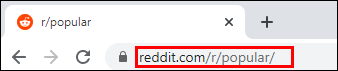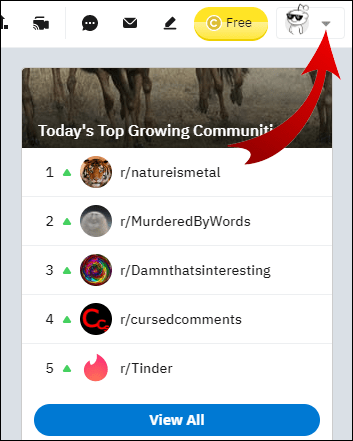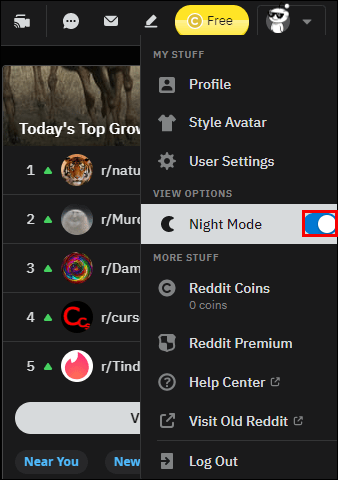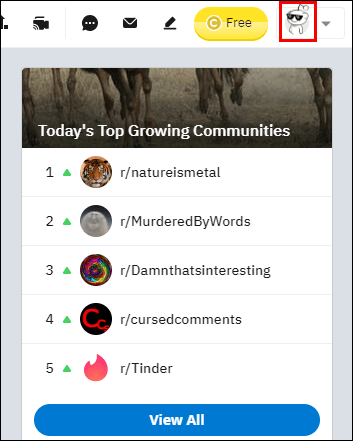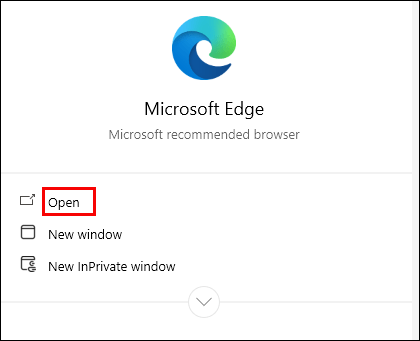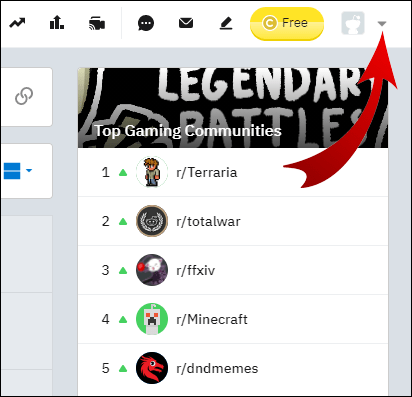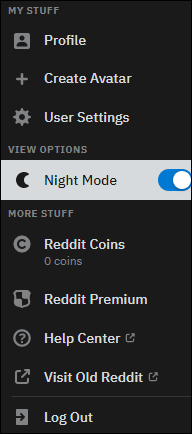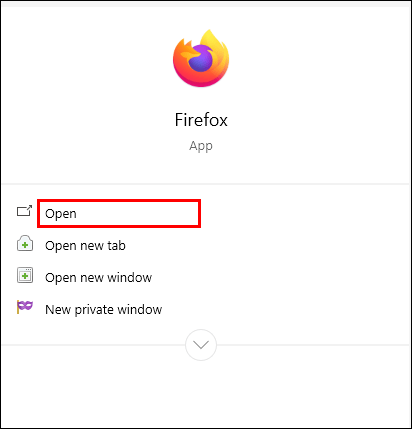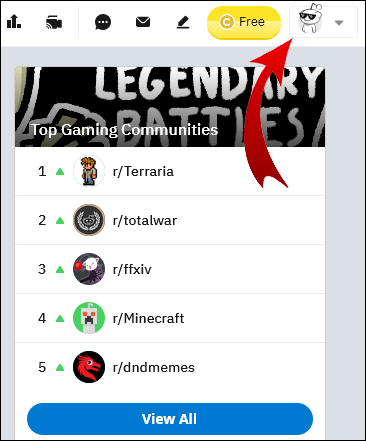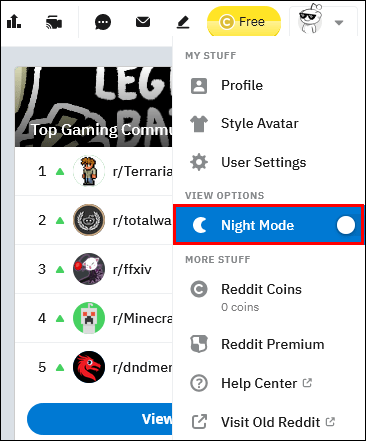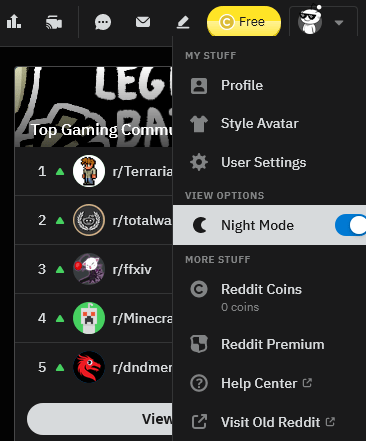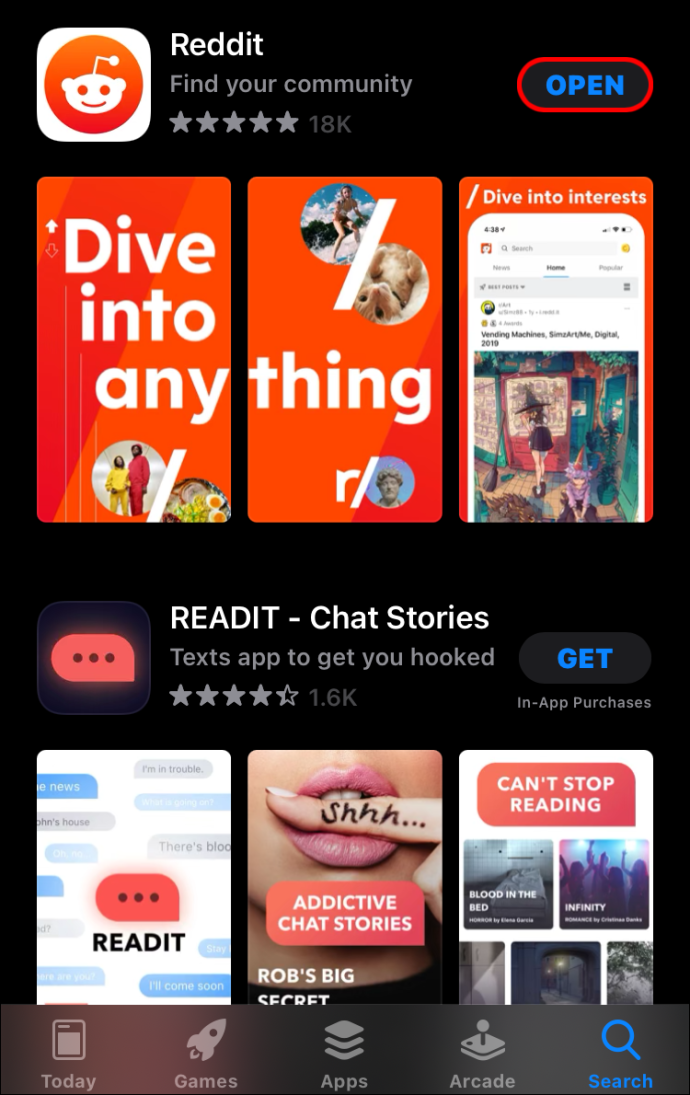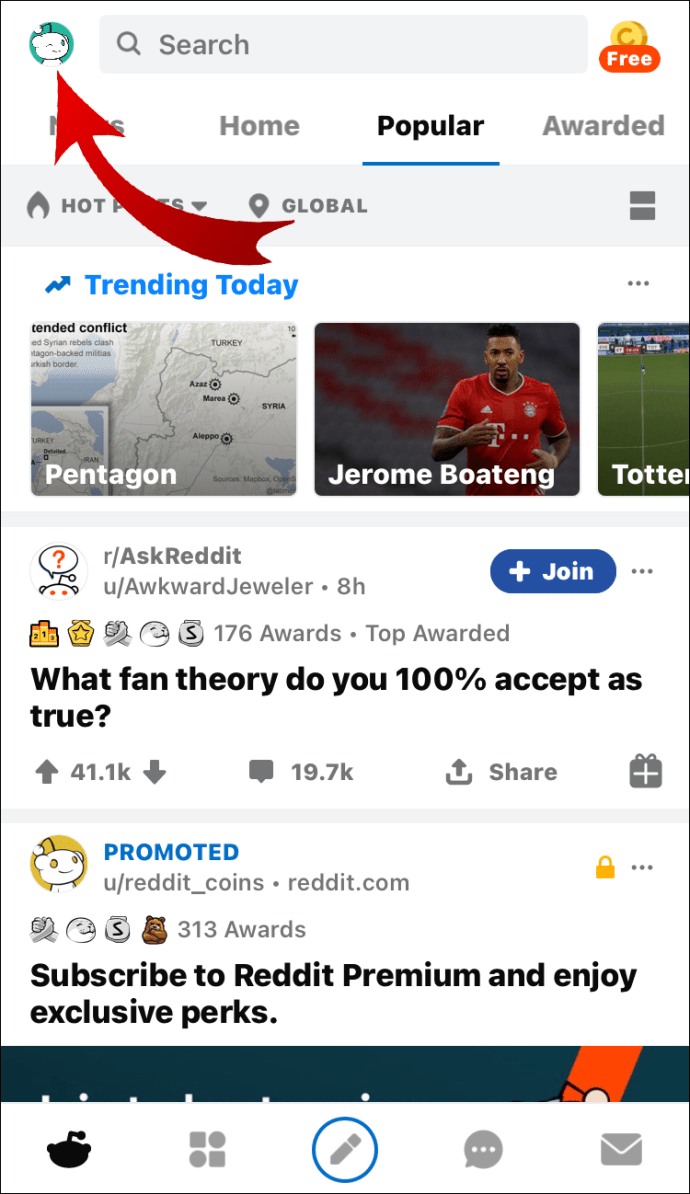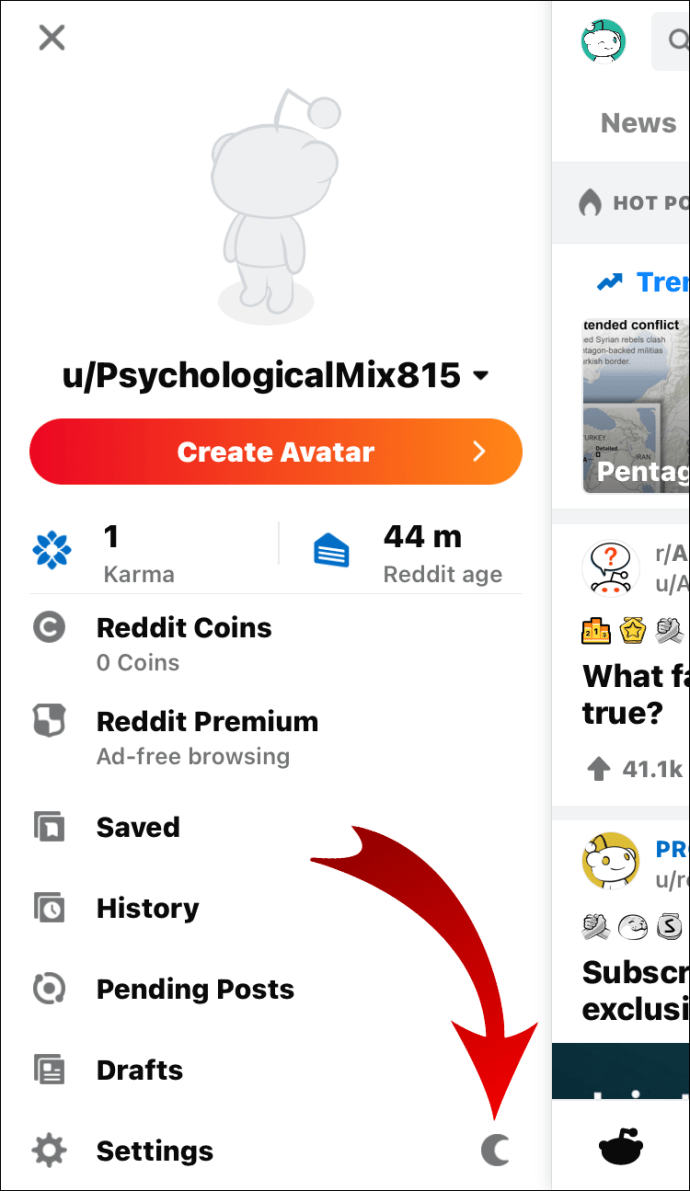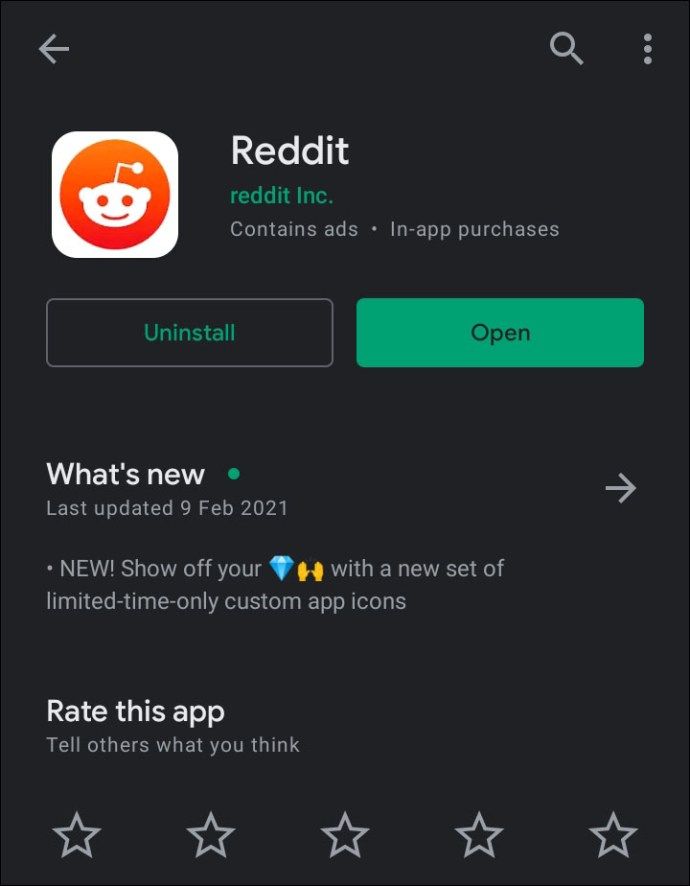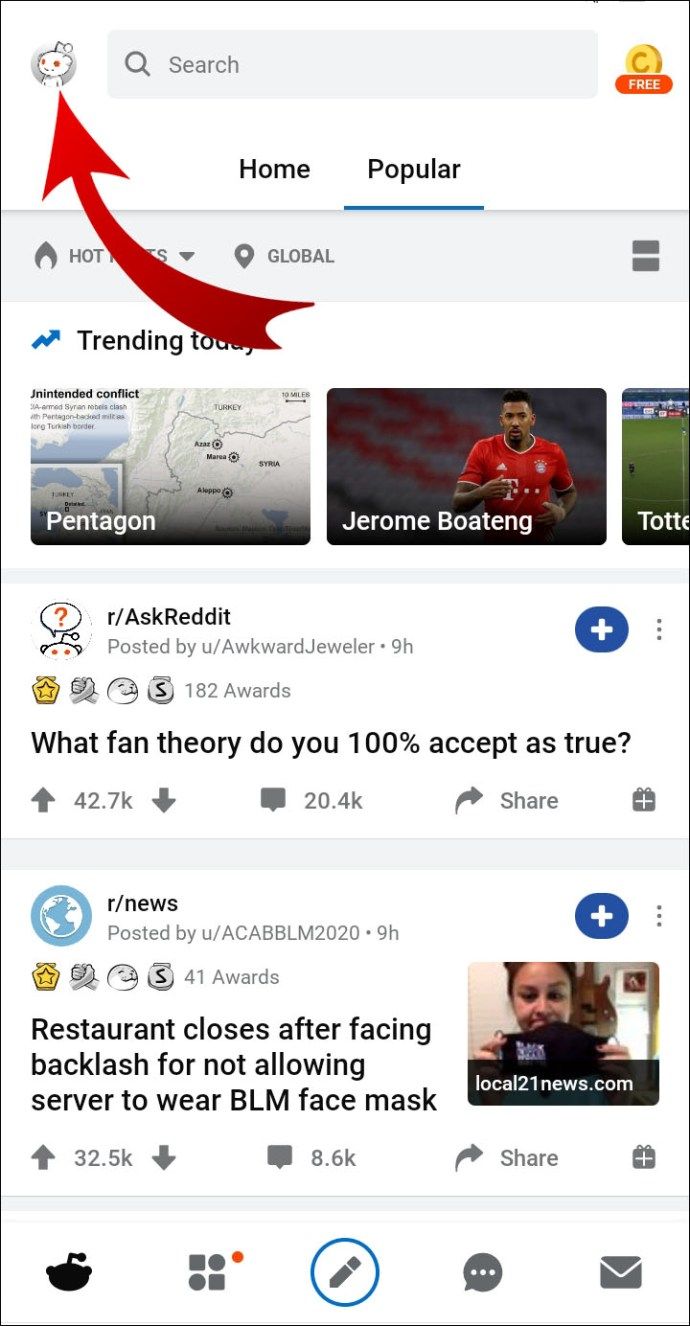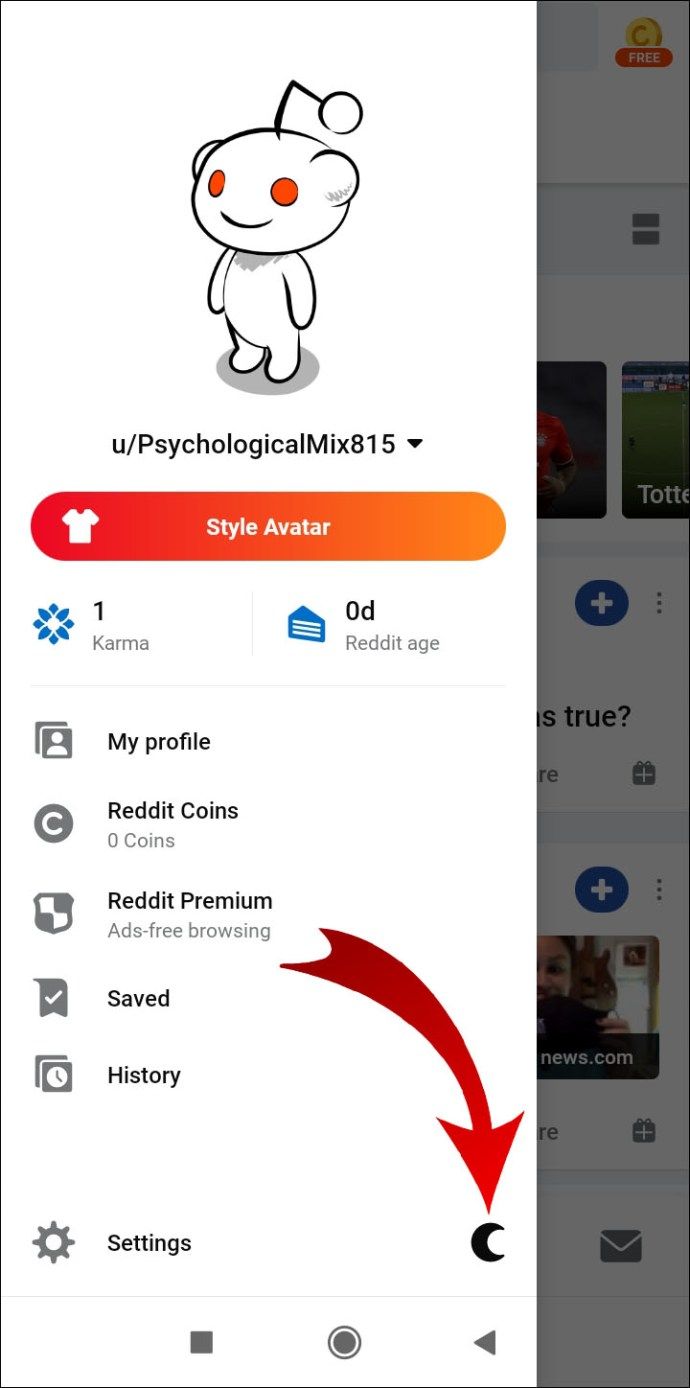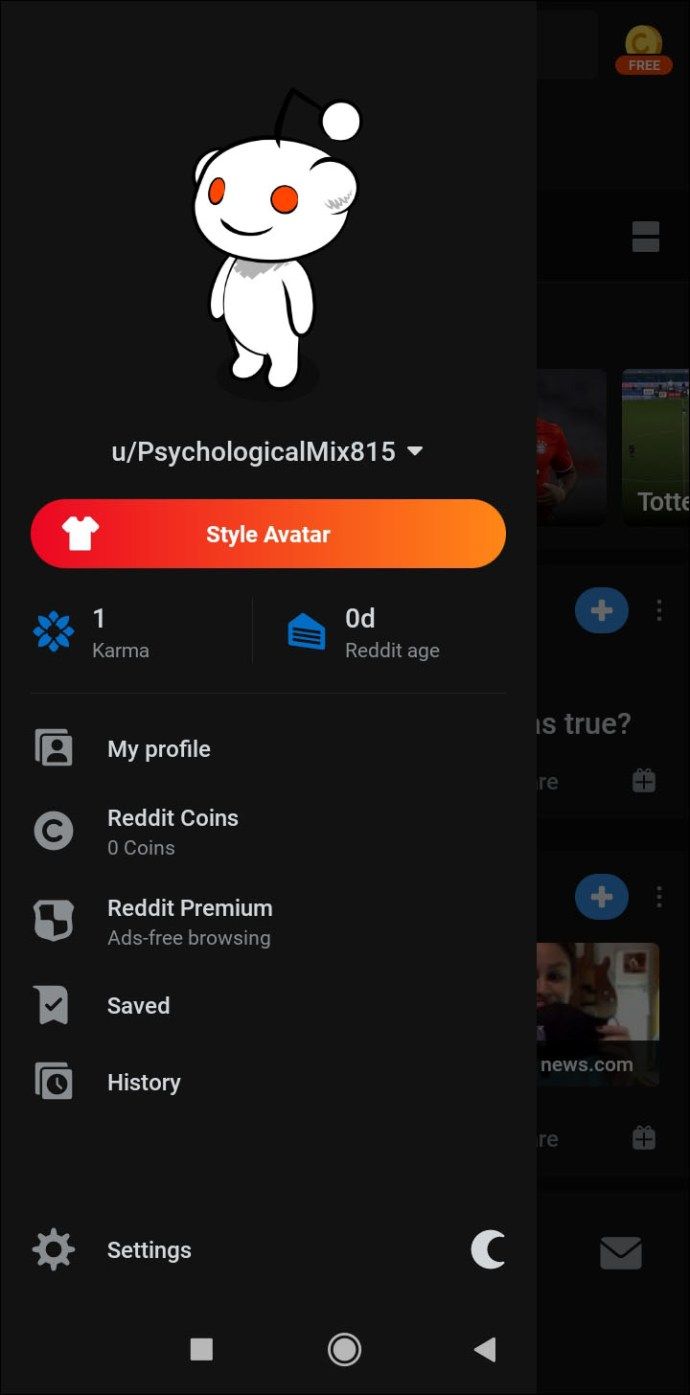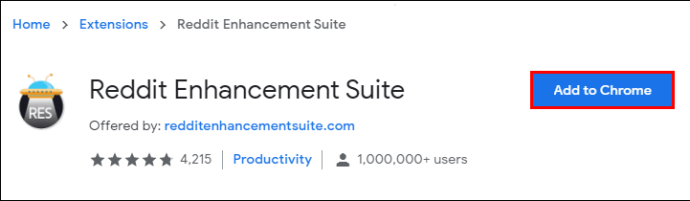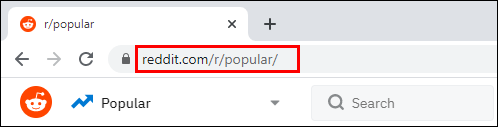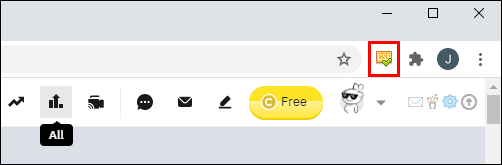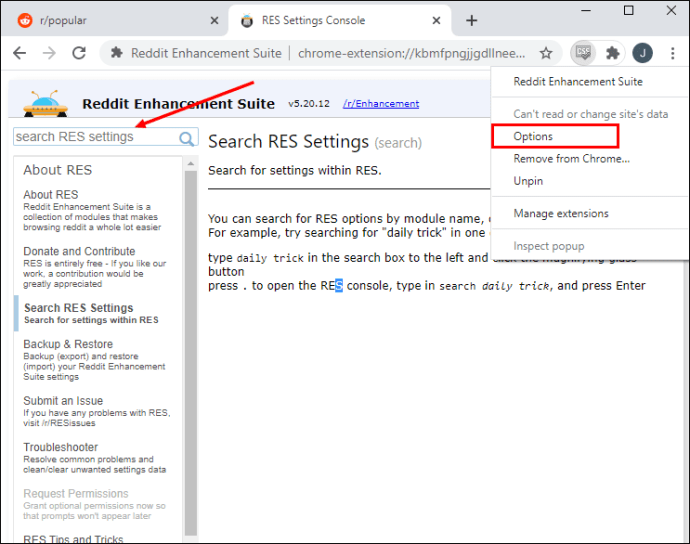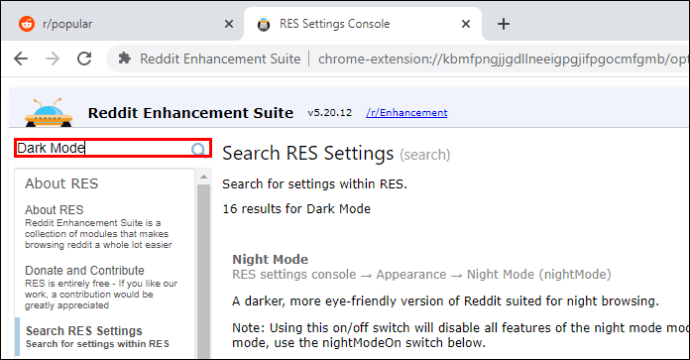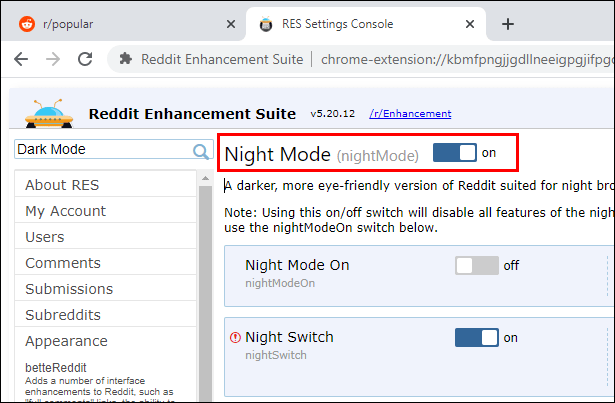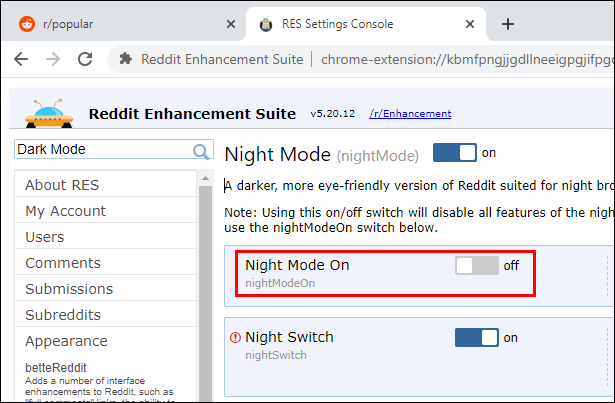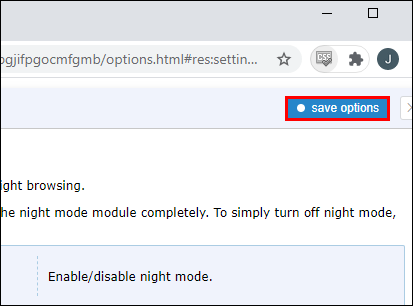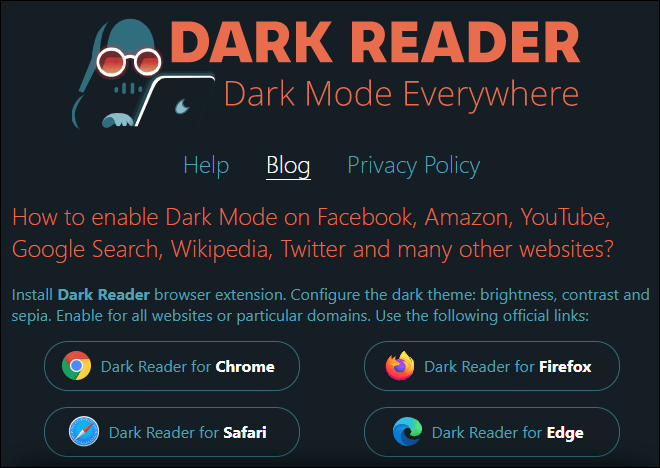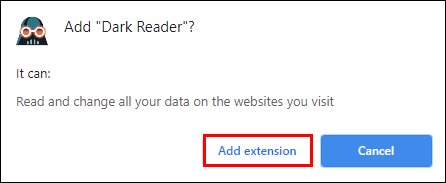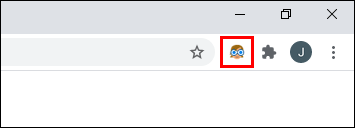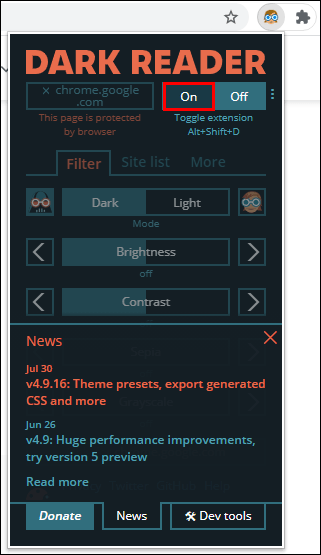எல்லோரும் வேகமாக தூங்கும்போது ரெடிட்டை உலாவும் இரவு ஆந்தை நீங்கள்? அப்படியானால், திரையின் பளபளப்பான, வெள்ளை பின்னணியுடன் உங்கள் கண்களை காயப்படுத்தலாம். பகல் முறை பகல் முறை ஒரு ஸ்மார்ட் விருப்பமாக இருக்கும்போது, இது கண் சிரமத்தை அதிகரிக்கிறது, இது இரவில் படிக்க கடினமாக உள்ளது.

அங்குள்ள எல்லா ரெடிட்டர்களுக்கும், எங்களுக்கு அருமையான செய்தி கிடைத்துள்ளது! இந்த தளம் இருண்ட பயன்முறையை அறிமுகப்படுத்தியுள்ளது, இரவில் இதைப் பயன்படுத்த விரும்புவோருக்காக சிறப்பாக வடிவமைக்கப்பட்டுள்ளது. இதை எவ்வாறு இயக்குவது என்பதை அறிய நீங்கள் ஆர்வமாக இருந்தால், நீங்கள் சரியான இடத்திற்கு வந்துவிட்டீர்கள்.
ரெடிட்டில் இருண்ட பயன்முறையை இயக்குவது எப்படி
இரவில் ரெடிட் நூல்களை நீங்கள் அடிக்கடி இடுகையிட்டுப் படித்தால், பாரம்பரிய, வெள்ளை பின்னணி எவ்வாறு திசைதிருப்பக்கூடும் என்பது உங்களுக்குத் தெரியும். இது உங்கள் கண்களை கடினமாக்குகிறது, கண் திரிபு அதிகரிக்கும். அதிர்ஷ்டவசமாக, இதை நீங்கள் இனி சமாளிக்க வேண்டியதில்லை. ரெடிட் உங்களைப் போன்றவர்களுக்கு இருண்ட பயன்முறையை உருவாக்கியுள்ளார். இதை எவ்வாறு இயக்குவது என்பது இங்கே:
- உங்களுக்கு பிடித்த உலாவியைத் திறக்கவும்.
- ரெடிட்டைத் தொடங்கவும்.
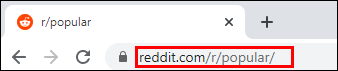
- திரையின் மேல்-வலது மூலையில் கீழ்நோக்கி சுட்டிக்காட்டும் அம்புக்குறியைக் கிளிக் செய்க.
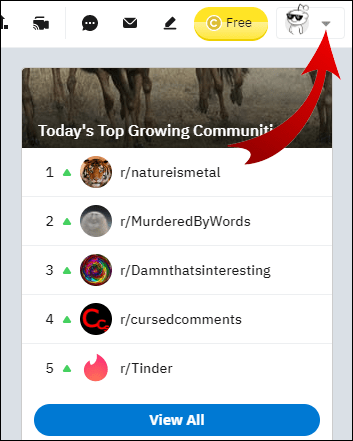
- நைட் பயன்முறை பொத்தானை மாற்று.
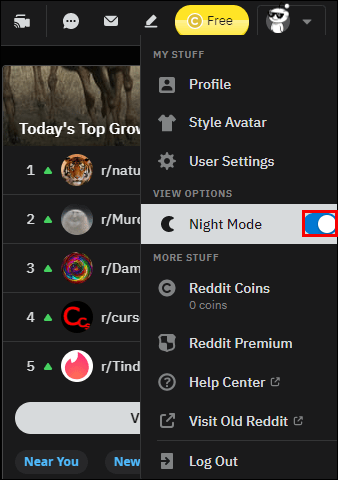
அவ்வளவுதான்! நீங்கள் இப்போது இருண்ட பயன்முறையை வெற்றிகரமாக இயக்கியுள்ளீர்கள். இந்த அம்சத்தின் சிறந்த சிறப்பியல்பு என்னவென்றால், நீங்கள் அதை இயக்கியதும், அதை மாற்றும் வரை பயன்முறை அப்படியே இருக்கும். ஒவ்வொரு இரவும் நீங்கள் நைட் மோட் பொத்தானை மாற்ற வேண்டியதில்லை. இனிமேல், விழித்திரை நட்பு பின்னணியை அனுபவிக்கவும்.
சஃபாரி மீது ரெடிட்டில் இருண்ட பயன்முறையை இயக்குவது எப்படி
சஃபாரி உங்களுக்கு விருப்பமான இணைய உலாவியா? அப்படியானால், நீங்கள் ரெட்டிட்டைத் திறக்கிறீர்கள் என்றும் கருதுகிறோம். அந்த நிகழ்வில், ரெடிட் டார்க் பயன்முறையை இயக்குவது எவ்வளவு எளிது என்பதை நீங்கள் அறிந்து கொள்ள வேண்டும்:
இன்ஸ்டாகிராமில் வீடியோக்கள் எவ்வளவு காலம் இருக்க முடியும்
- உங்கள் கணினியில் சஃபாரி தொடங்கவும்.
- ரெடிட்டுக்குச் செல்லுங்கள்.
- மேல் வலது மூலையில் உள்ள சுயவிவர ஐகானைக் கிளிக் செய்க.
- டார்க் பயன்முறை விருப்பத்தை இயக்கவும்.

Chrome இல் Reddit இல் இருண்ட பயன்முறையை எவ்வாறு இயக்குவது
உலகளவில் அதிகம் பயன்படுத்தப்படும் உலாவிகளில் Chrome ஒன்றாகும். நீங்கள் அதன் விசுவாசமான ரசிகராக இருந்து, அதன் மூலம் அனைத்து வலைத்தளங்களையும் திறந்தால், ரெடிட் இருண்ட பயன்முறையை இயக்குவது கடினம் அல்ல:
- குரோம் மற்றும் ரெடிட் வலைத்தளத்தைத் தொடங்கவும்.
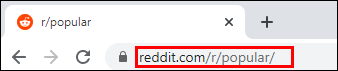
- திரையின் மேல்-வலது பகுதியில் உள்ள அவதாரத்திற்குச் செல்லுங்கள்.
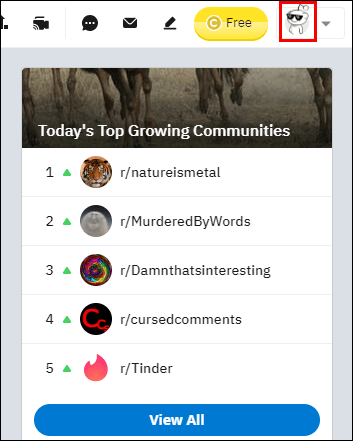
- இந்த விருப்பத்தை இயக்க இருண்ட பயன்முறையைத் தேடி பொத்தானை மாற்றவும்.
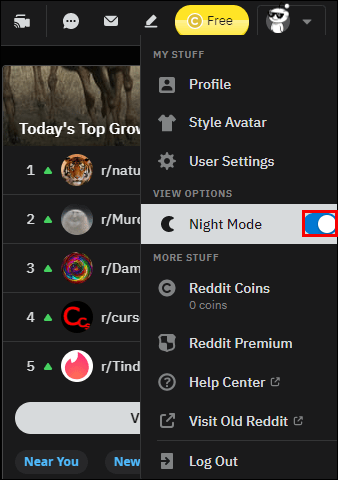
மைக்ரோசாஃப்ட் எட்ஜில் ரெடிட்டில் டார்க் பயன்முறையை இயக்குவது எப்படி
உங்களுக்கு பிடித்த உலாவி மைக்ரோசாஃப்ட் எட்ஜ் என்றால், ரெடிட்டை உலாவும்போது மாற்றீட்டைப் பயன்படுத்த வேண்டிய அவசியமில்லை. மேலும், இருண்ட பயன்முறையை இயக்குவது நேரடியானது:
- மைக்ரோசாஃப்ட் எட்ஜ் தொடங்கவும்.
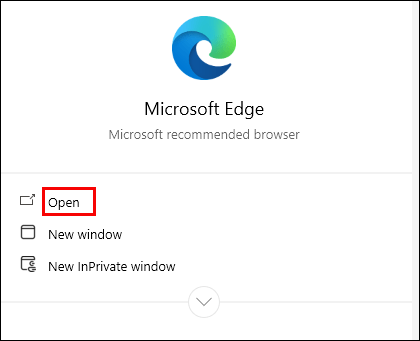
- ரெடிட்டுக்குச் செல்லுங்கள்.

- திரையின் மேல்-வலது மூலையில் கீழ்நோக்கி சுட்டிக்காட்டும் அம்புக்குறியைக் கிளிக் செய்க.
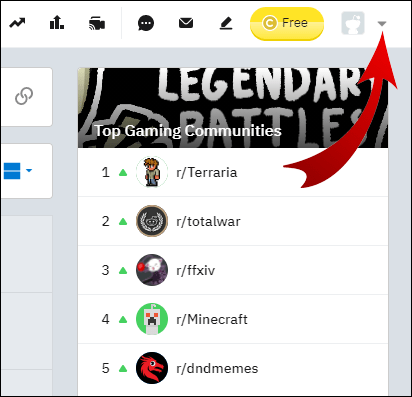
- டார்க் பயன்முறை விருப்பத்தை இயக்கவும்.
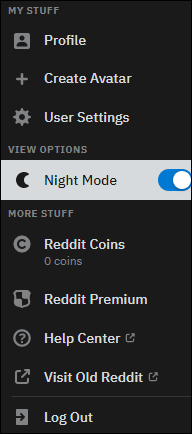
பயர்பாக்ஸில் ரெடிட்டில் இருண்ட பயன்முறையை இயக்குவது எப்படி
பயர்பாக்ஸைப் பயன்படுத்துபவர்கள் மற்றும் ரெடிட்டில் இருண்ட பயன்முறையை இயக்க விரும்புவோர் இந்த வழிமுறைகளைப் பின்பற்ற வேண்டும்:
- பயர்பாக்ஸைத் திறக்கவும்.
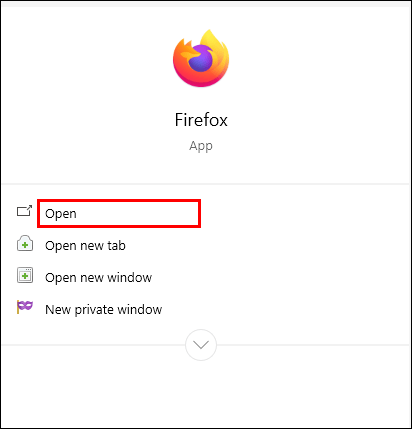
- ரெடிட்டுக்குச் செல்லவும்.

- திரையின் மேல் இடதுபுறத்தில் உள்ள அவதாரத்தைத் தட்டவும்.
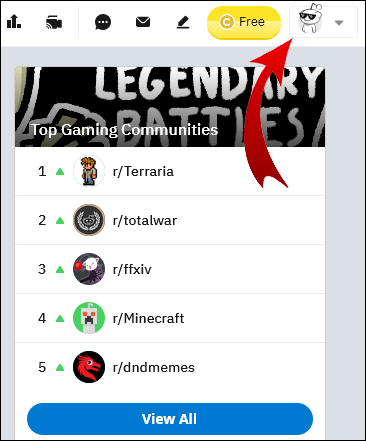
- இருண்ட பயன்முறையில் உருட்டவும்.
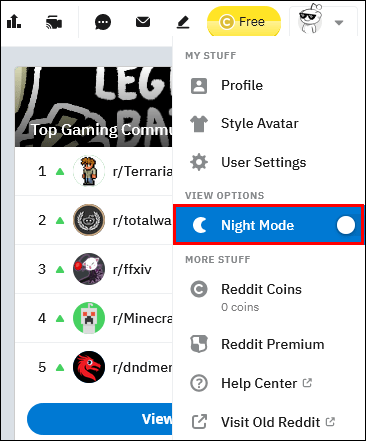
- இருண்ட பயன்முறை அமைப்பை இயக்க இதை நிலைமாற்று.
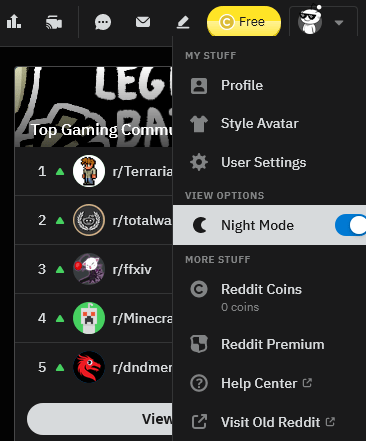
ஐபோனில் ரெடிட் டார்க் பயன்முறையை இயக்குவது எப்படி
ஒவ்வொரு இரவும் தூங்குவதற்கு முன் உங்கள் ஐபோனில் ரெடிட் மூலம் ஸ்க்ரோலிங் செய்ததில் நீங்கள் குற்றவாளியா? தூங்குவதற்கு முன் ஒரு மணி நேரம் திரையில் பார்ப்பது உங்கள் தூக்கத்தை பாதிக்கும் என்று நீங்கள் கேள்விப்பட்டிருக்கலாம். ஆனால் இந்த பழக்கத்தை நீங்கள் மாற்ற விரும்பவில்லை என்றால், ஒளியின் வெளிப்பாடு உங்கள் தூக்க சுழற்சியில் குழப்பமடையாது என்பதை உறுதிப்படுத்த நீங்கள் ஏதாவது செய்ய முடியும். நீங்கள் இப்போது உங்கள் ஐபோனில் ரெடிட்டில் இருண்ட பயன்முறையை இயக்கலாம்:
- உங்கள் ஐபோனைப் பற்றிக் கொள்ளுங்கள்.
- ரெடிட் பயன்பாட்டைத் திறக்கவும்.
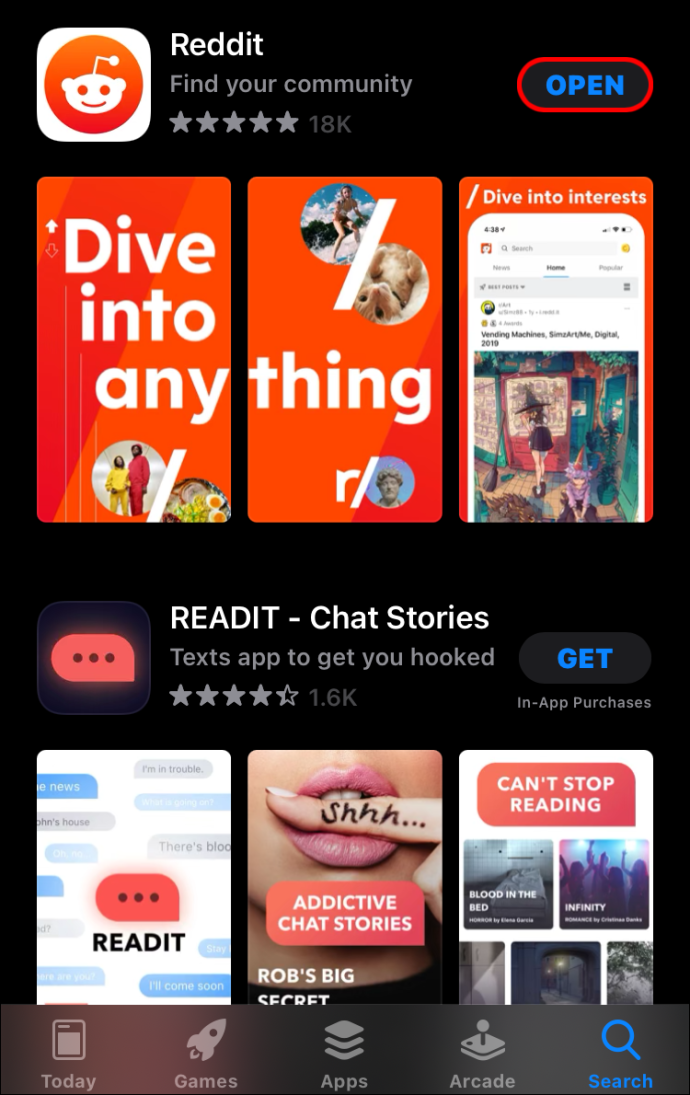
- திரையின் மேல் இடது பகுதியில் உள்ள சுயவிவர புகைப்படத்தைத் தட்டவும்.
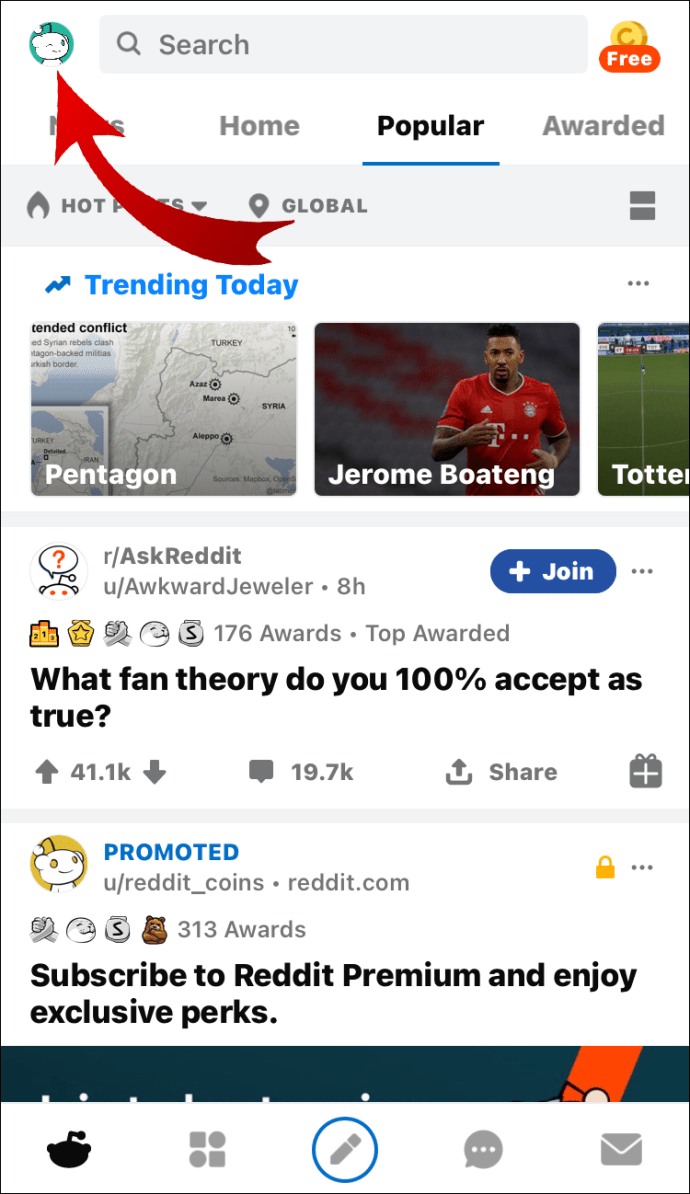
- அமைப்புகளுக்கு அடுத்ததாக ஒரு சந்திரன் ஐகான் இருக்கும். அதைக் கிளிக் செய்க.
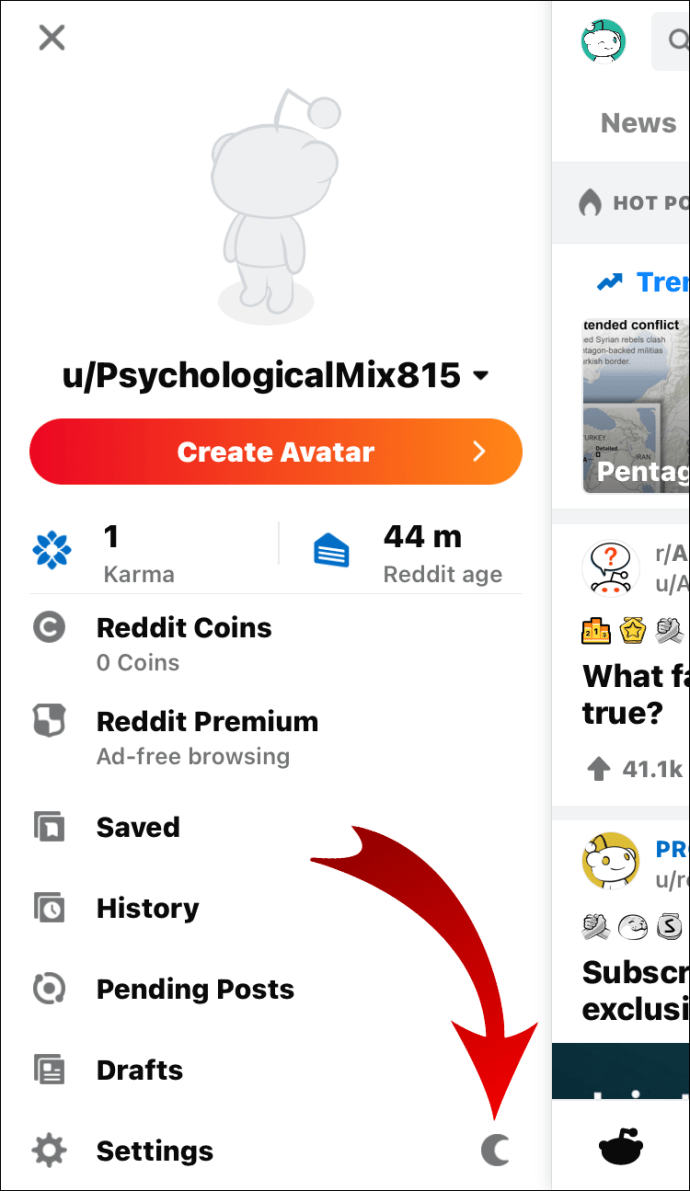
Android இல் Reddit Dark Mode ஐ எவ்வாறு இயக்குவது
உங்கள் இயக்க முறைமையாக Android ஐ நீங்கள் விரும்பினால், எல்லோரும் ஆர்வமாக இருக்கும் ரெடிட் டார்க் பயன்முறையை எவ்வாறு இயக்குவது என்பதை அறிய விரும்பினால், கீழே உள்ள படிகளைப் பின்பற்றவும்:
- உங்கள் Android தொலைபேசியில் Reddit பயன்பாட்டைத் திறக்கவும்.
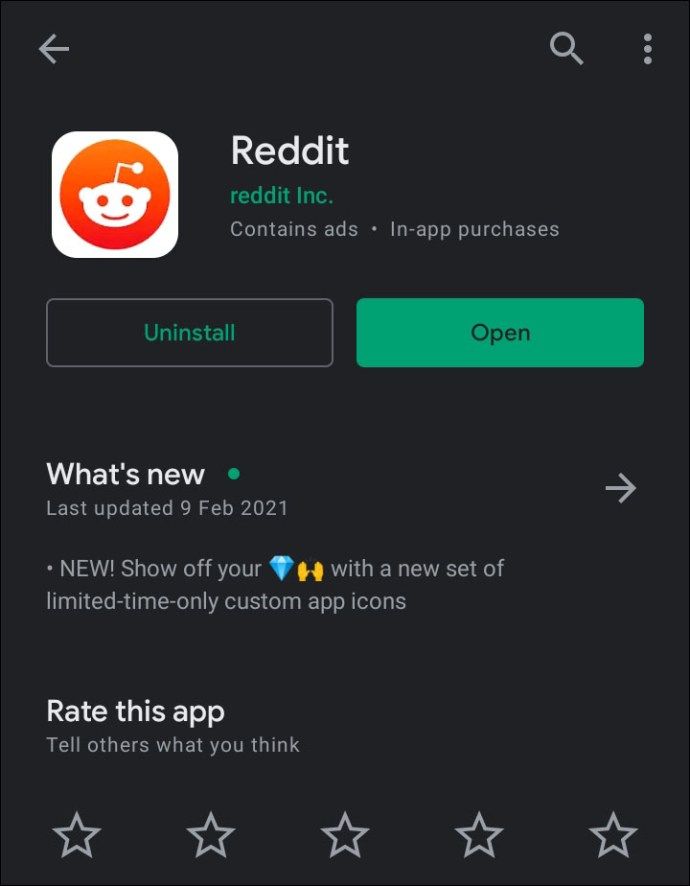
- திரையின் மேல் இடது மூலையில் உள்ள அவதாரத்தைக் கிளிக் செய்க.
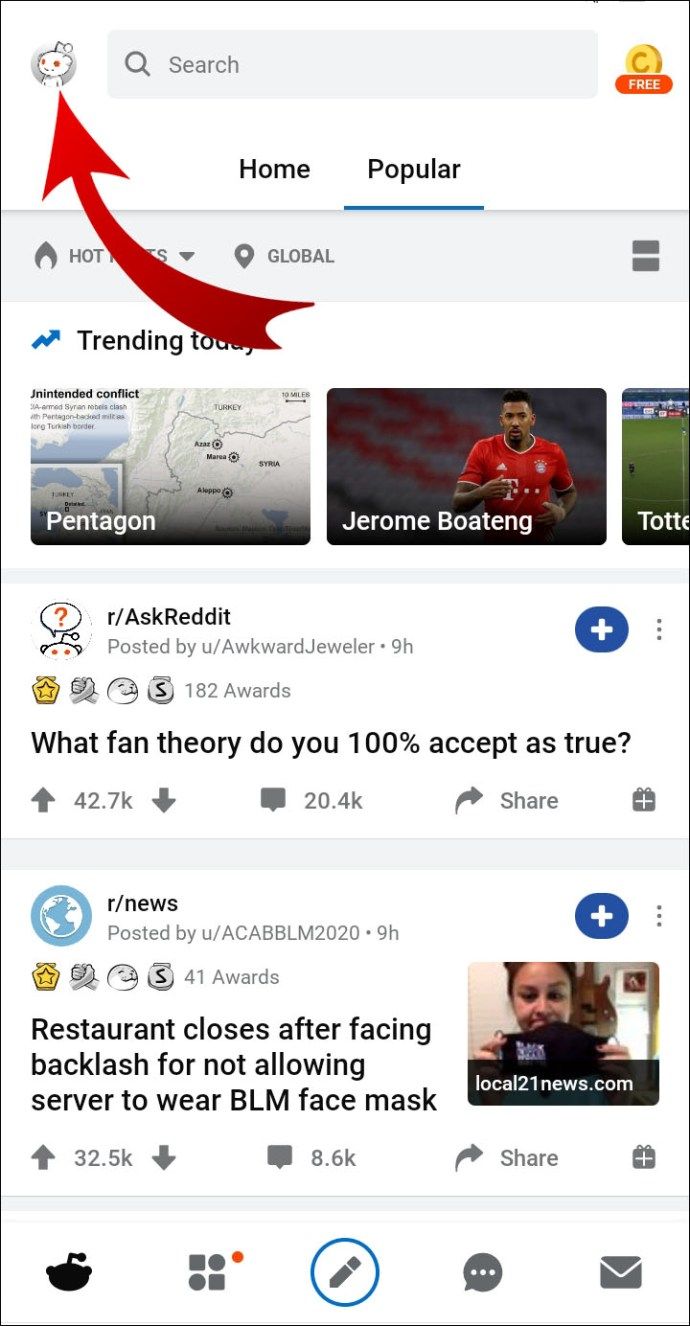
- மெனுவின் கீழே, அமைப்புகளைத் தேடுங்கள். அதற்கு அடுத்ததாக நிலவின் ஐகானைக் காண்பீர்கள்.
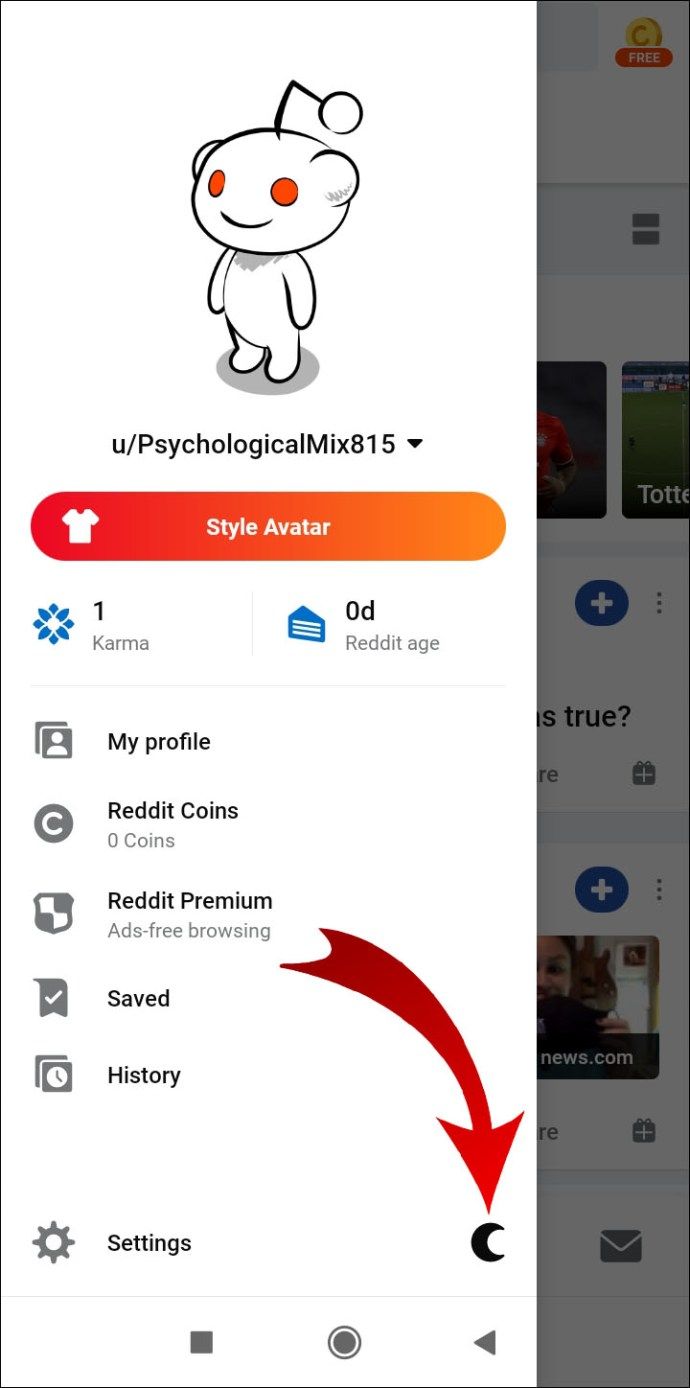
- இருண்ட பயன்முறையை இயக்க இந்த ஐகானைக் கிளிக் செய்க.
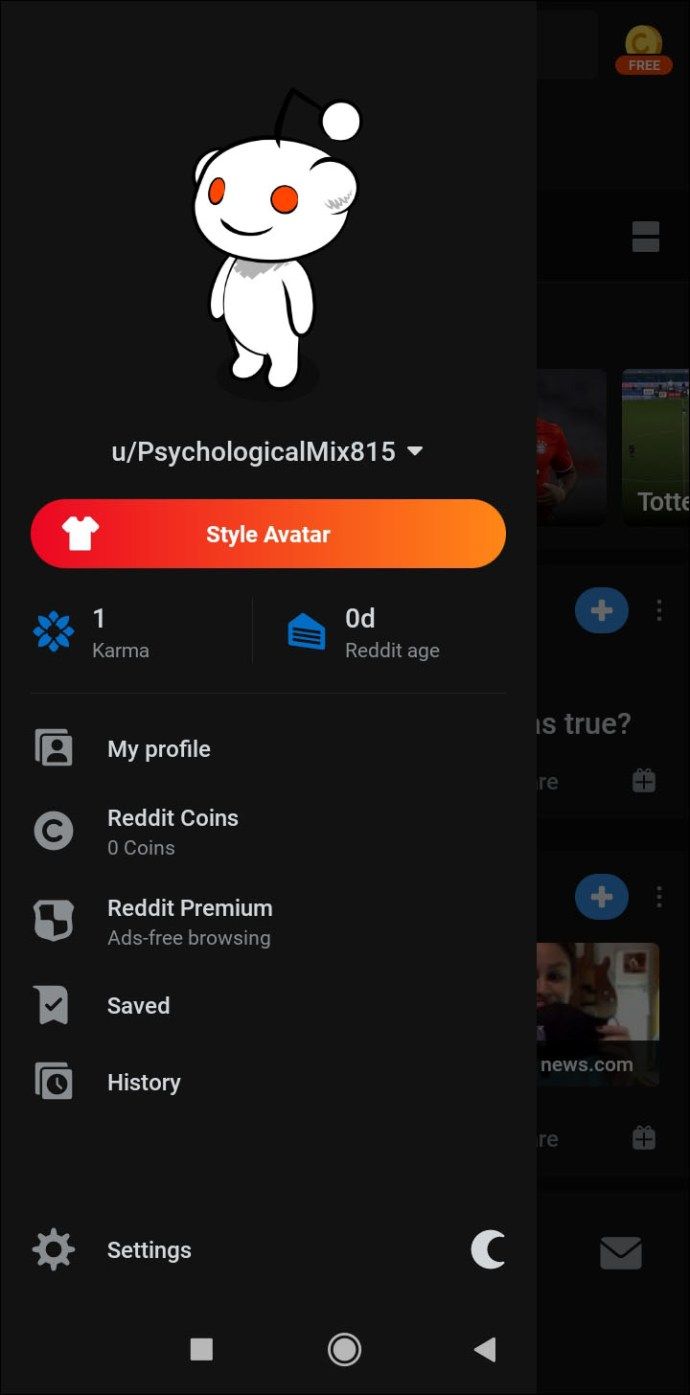
ரெடிட்டை இரவு முறைக்கு மாற்றுவது எப்படி
இரவில் ஏதாவது படிக்க விரும்பினால் வெள்ளை ரெடிட் பின்னணி உங்களை தொந்தரவு செய்கிறதா? கவலைப்பட வேண்டாம், நீங்கள் தனியாக இல்லை. பல ரெடிட்டர் நைட்ஹாக்ஸ் இதே பிரச்சினையுடன் போராடுகிறது. அதிர்ஷ்டவசமாக, இது எளிதில் தீர்க்கப்படும். புதிய இருண்ட பயன்முறை அம்சத்தை இயக்குவதே நீங்கள் செய்ய வேண்டியது. உங்கள் கணினி அல்லது தொலைபேசியில் ரெடிட்டை உலாவினாலும் படிகள் மாறுபடும்.
உங்கள் கணினியில் ரெடிட்டைப் பயன்படுத்தினால், நீங்கள் எந்த உலாவியைத் திறந்தாலும் செயல்முறை ஒரே மாதிரியாக இருக்கும்:
- உங்களுக்கு பிடித்த உலாவியைத் தொடங்கவும்.
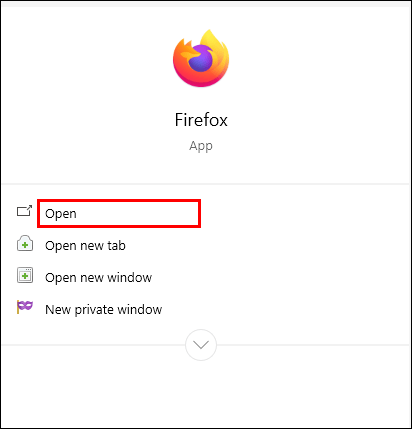
- ரெடிட்டுக்குச் செல்லவும்.

- திரையின் மேல் வலதுபுறத்தில் உள்ள சுயவிவர ஐகானைக் கிளிக் செய்க.
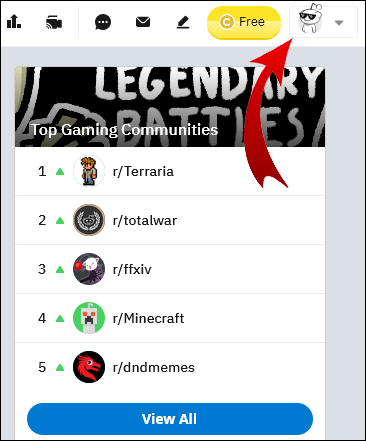
- டார்க் பயன்முறை விருப்பத்தைக் கண்டறியவும்.
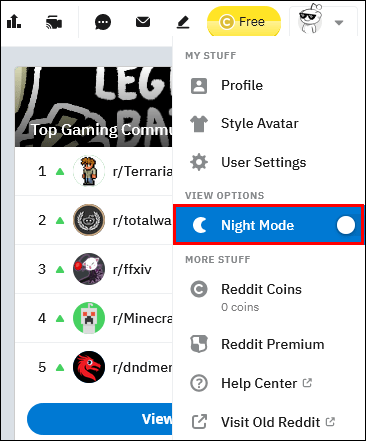
- இந்த அம்சத்தை இயக்க பொத்தானை மாற்று.
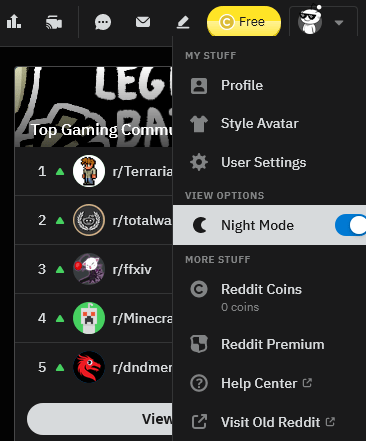
இருப்பினும், நீங்கள் வழக்கமாக உங்கள் ஸ்மார்ட்போனில் ரெடிட் மூலம் உருட்டினால், நீங்கள் என்ன செய்வீர்கள் என்பது இங்கே:
- உங்கள் தொலைபேசியில் ரெடிட் பயன்பாட்டைத் திறக்கவும்.
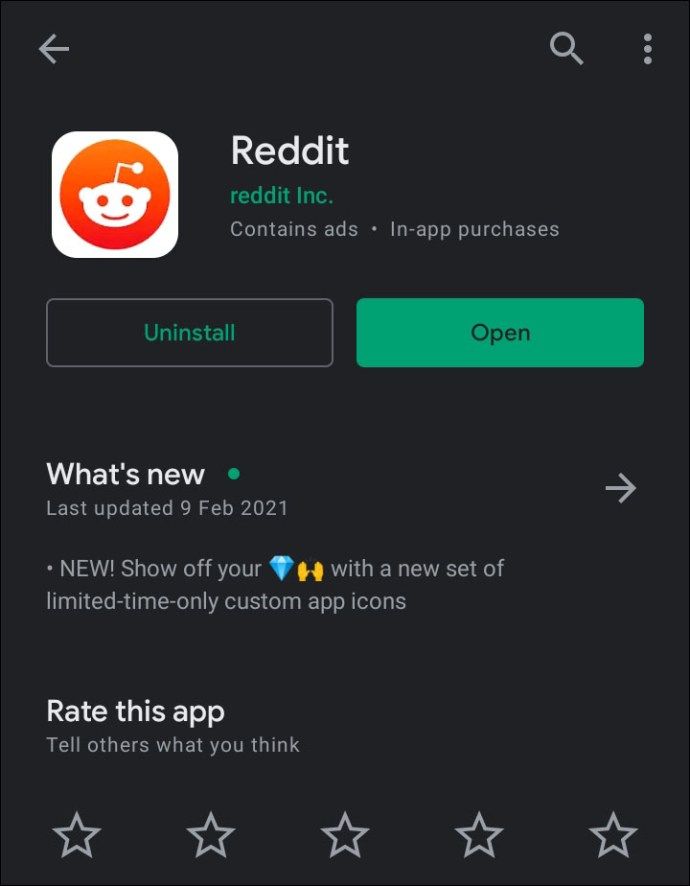
- திரையின் மேல் இடதுபுறத்தில் உள்ள சுயவிவர ஐகானைக் கிளிக் செய்க.
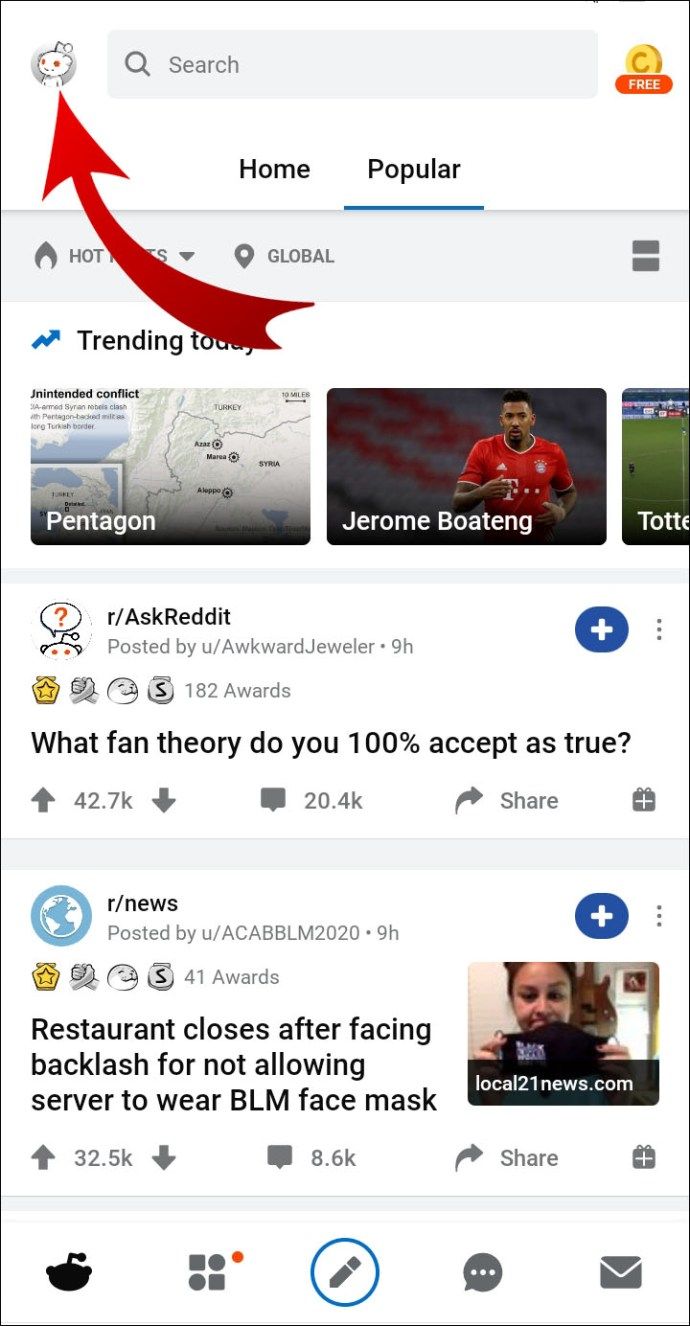
- அமைப்புகள் தாவலைத் தேடுங்கள்.
- அதன் வலதுபுறத்தில் நிலவின் ஐகானைக் காண்பீர்கள். இருண்ட பயன்முறையை இயக்க அதைத் தட்டவும்.
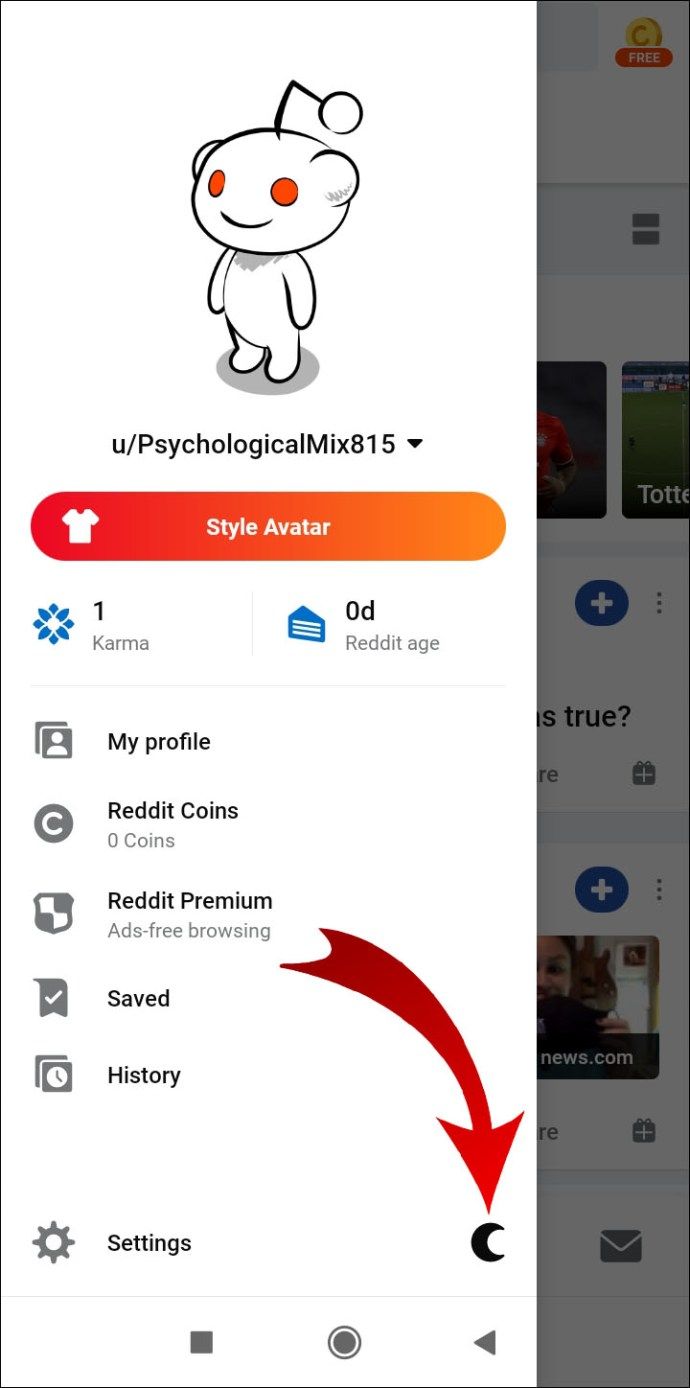
பழைய ரெடிட்டில் இருண்ட பயன்முறையை இயக்குவது எப்படி
பல ரெடிட் பயனர்கள் டார்க் மோட் விருப்பத்தை இயக்க முடியும். ஆனால் சிலருக்கு, இந்த செயல்பாடு இன்னும் நேரலையில் இல்லாமல் இருக்கலாம். உங்களிடம் அப்படி இருந்தால், கவலைப்பட வேண்டாம். இருண்ட பயன்முறையை இயக்க இன்னும் ஒரு வழி உள்ளது. அதாவது, நீங்கள் சில நீட்டிப்புகளை நிறுவ வேண்டும். நீங்கள் Chrome, Mozilla, Opera அல்லது Microsoft Edge ஐப் பயன்படுத்தினால், நீங்கள் என்ன செய்வீர்கள் என்பது இங்கே:
- க்குச் செல்லுங்கள் ரெடிட் விரிவாக்க தொகுப்பு .
- உங்கள் உலாவிக்கான நீட்டிப்பைப் பதிவிறக்கவும்.
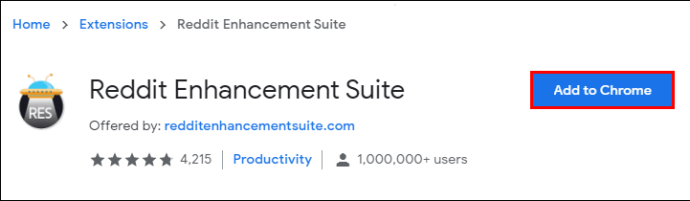
- ரெடிட்டைத் திறக்கவும்.
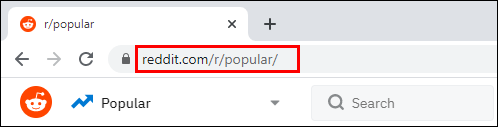
- ரெடிட்டில் இருக்கும்போது, அதைத் திறக்க நீட்டிப்பைத் தட்டவும்.
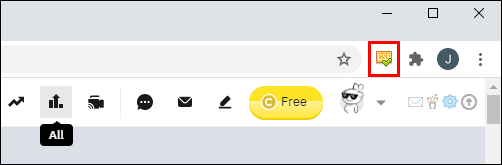
- நீங்கள் RES மெனுவைக் காண்பீர்கள். தேடல் அமைப்புகளில் தட்டவும்.
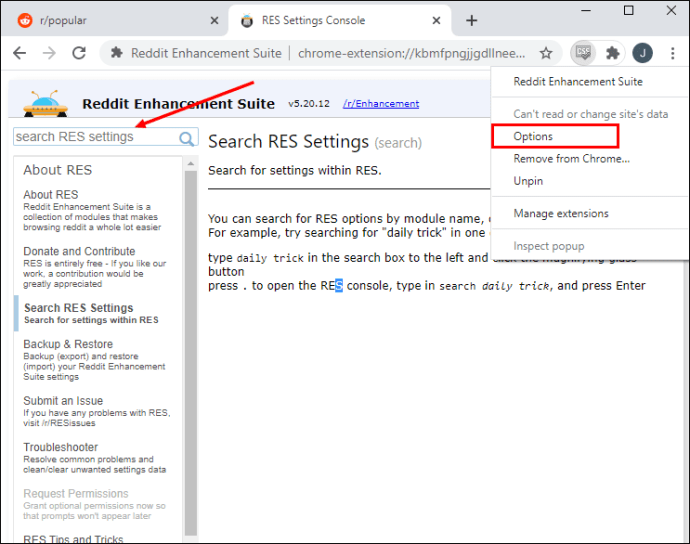
- டார்க் பயன்முறையைத் தட்டச்சு செய்க.
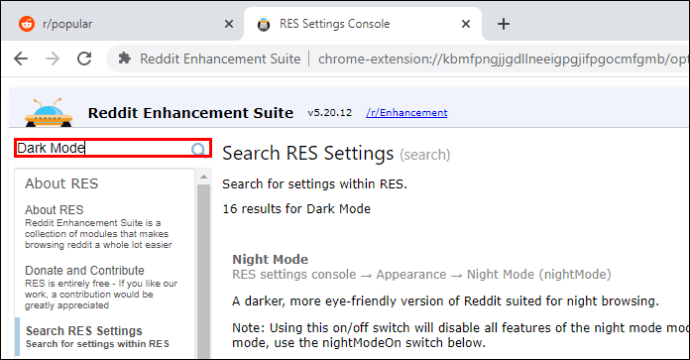
- நைட் பயன்முறை விருப்பத்தை சொடுக்கவும்.
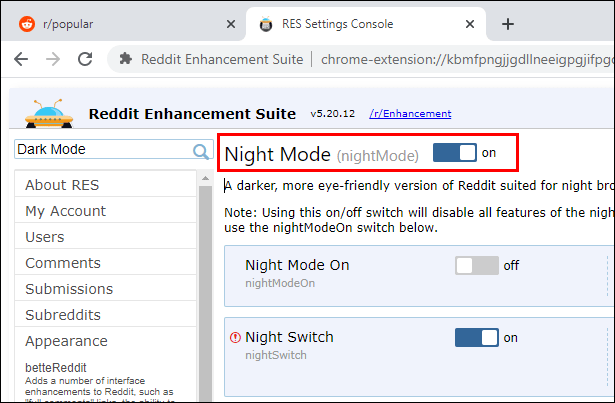
- செயல்பாட்டை இயக்க இரவு பயன்முறையை மாற்று.
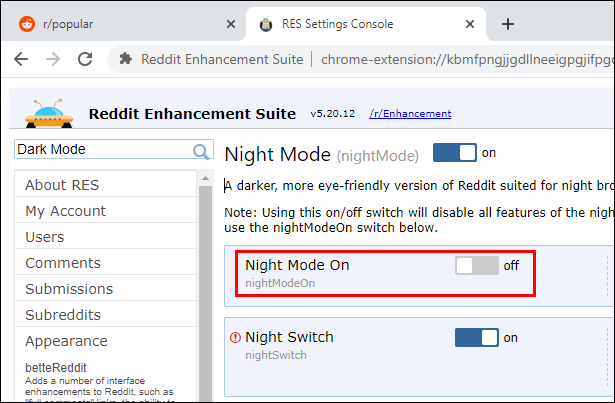
- இறுதியாக, திரையின் மேல் வலது மூலையில் சேமி என்பதைக் கிளிக் செய்க.
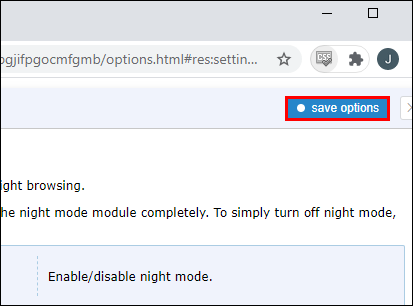
மாற்றாக, சஃபாரிக்கு சேவை செய்யும் நீட்டிப்பை நீங்கள் சரிபார்க்கலாம், மேலும் பல்வேறு வலைத்தளங்களில் இருண்ட பயன்முறையை வழங்குகிறது:
- செல்லுங்கள் இருண்ட வாசகர் .
- உங்கள் உலாவிக்கான நீட்டிப்பைப் பதிவிறக்கவும்.
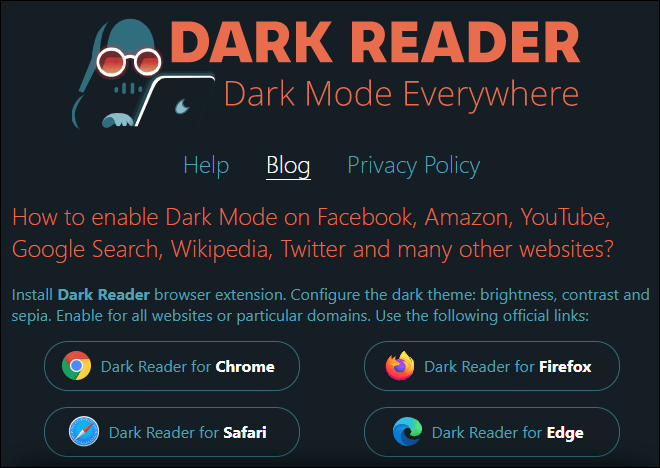
- கேட்கும் போது, நீட்டிப்பைச் சேர்க்க விரும்புகிறீர்கள் என்பதை உறுதிப்படுத்தவும்.
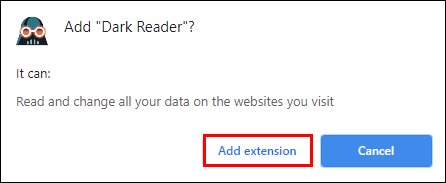
- இது பதிவிறக்கம் செய்யப்பட்டதும், நீட்டிப்பைத் தட்டவும்.
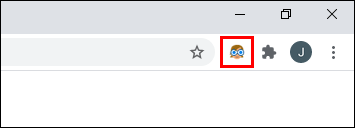
- இருண்ட பயன்முறையை இயக்க பொத்தானை இயக்கவும்.
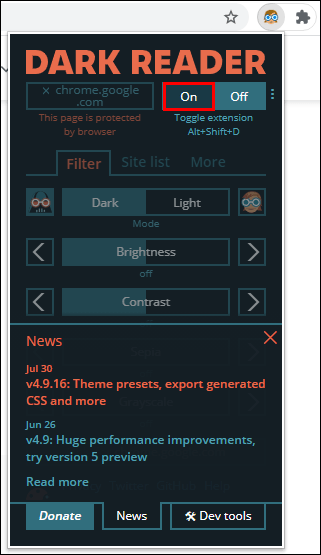
அவ்வாறு செய்வது ரெடிட் மட்டுமின்றி அனைத்து வலைத்தளங்களுக்கும் இருண்ட பயன்முறையை இயக்கும் என்பதை நினைவில் கொள்ளுங்கள்.
கூடுதல் கேள்விகள்
நாங்கள் பதிலளிக்காத ஏதாவது இருக்கிறதா? அப்படியானால், கீழேயுள்ள பிரிவில் பதில்களைத் தேடுங்கள்.
1. நேட்டிவ் நைட் பயன்முறையை எவ்வாறு இயக்குவது?
இரவு-பயன்முறை விருப்பத்தை இயக்குவதற்கு பெரும்பாலான உலாவிகளில் ஏற்கனவே நீட்டிப்புகள் அல்லது உள்ளமைக்கப்பட்ட அம்சங்கள் உள்ளன. இந்த பிரிவில், சஃபாரி, குரோம் மற்றும் மொஸில்லாவில் இதை எவ்வாறு செயல்படுத்துவது என்பதை ஆராய்வோம்.
சஃபாரி இரவு முறை அனைத்து வலைத்தளங்களுக்கும் வேலை செய்யாது, வலைப்பதிவுகள் அல்லது கட்டுரைகளுக்கு மட்டுமே என்பது கவனிக்கத்தக்கது.
Sa சஃபாரி தொடங்கவும்.
Mode நீங்கள் இரவு பயன்முறையை இயக்க விரும்பும் வலைத்தளத்தைத் திறக்கவும்.
Read ரீடர் தாவலைக் கிளிக் செய்க.
A அதன் வலதுபுறத்தில் Aa ஐத் தேர்ந்தெடுக்கவும்.
Mode இருண்ட பயன்முறையைத் தேர்வுசெய்க.
நீங்கள் Chrome ஐப் பயன்படுத்தினால், சொந்த இரவு பயன்முறையை இயக்க விரும்பினால், நீங்கள் என்ன செய்வீர்கள் என்பது இங்கே:
To செல்லுங்கள் Google Chrome ஸ்டோர் .
Ext நீட்டிப்புகள் தேர்ந்தெடுக்கப்பட்டன என்பதை உறுதிப்படுத்தவும்.
Dark இருண்ட பயன்முறையைத் தேடுங்கள்.
Various நீங்கள் பல்வேறு நீட்டிப்புகளைக் காண்பீர்கள். நீங்கள் விரும்பிய ஒன்றைத் தேர்ந்தெடுத்து அதை Chrome இல் சேர்க்கவும்.
மொஸில்லா பயனர்களுக்கு, இரவு பயன்முறையை இயக்குவது இதுபோன்று செல்லும்:
Mo மொஸில்லாவைத் தொடங்குங்கள்.
The திரையின் மேல்-வலது மூலையில் உள்ள மூன்று கிடைமட்ட கோடுகளில் கிளிக் செய்க.
Custom தனிப்பயனாக்க செல்லுங்கள்.
The திரையின் அடிப்பகுதியில் தீம்களைத் தேடுங்கள்.
Dark இருண்டதைத் தேர்ந்தெடுக்கவும்.
2. ரெடிட் பயன்பாட்டில் இருண்ட பயன்முறையை எவ்வாறு இயக்குவது?
ஐபோன், ஆண்ட்ராய்டு ஸ்மார்ட்போன் அல்லது ஐபாடில் நீங்கள் ரெடிட் பயன்பாட்டைப் பயன்படுத்தினால், நீங்கள் இருண்ட பயன்முறையை எவ்வாறு இயக்குவீர்கள் என்பது இங்கே:
Your உங்கள் சாதனத்தில் பயன்பாட்டைத் திறக்கவும்.
The திரையின் மேல் இடதுபுறத்தில் உள்ள அவதாரத்தைக் கிளிக் செய்க.
The மெனுவின் கீழே உள்ள நிலவு ஐகானைத் தட்டவும்.
இரவு முறை இயக்கப்பட்டது, பயனர் அதை அணைக்க முடிவு செய்யும் வரை அது இயக்கத்தில் இருக்கும்.
3. ரெடிட்டில் நான் ஏன் இருண்ட பயன்முறையை இயக்க முடியாது?
சில பயனர்கள் ரெடிட்டில் இருண்ட பயன்முறையை இயக்க முடியாத பொதுவான காரணங்களில் ஒன்று, ஏனெனில் அவர்கள் தற்செயலாக தங்கள் பயன்பாட்டில் தானியங்கி பயன்முறையை இயக்கியுள்ளனர். இதை எவ்வாறு சரிசெய்வது என்பது இங்கே:
அமேசான் பிரைமில் வசன வரிகளை எவ்வாறு இயக்குவது
Your உங்கள் சாதனத்தில் பயன்பாட்டைத் தொடங்கவும்.
The திரையின் மேல் இடது மூலையில் உள்ள அவதாரத்தில் சொடுக்கவும்.
Settings அமைப்புகளுக்கு உருட்டவும்.
Dark இருண்ட பயன்முறையின் கீழ், தானியங்கி கண்டுபிடிக்கவும்.
The பொத்தானை நிலைமாற்று.
நீங்கள் இப்போது இருண்ட பயன்முறையை இயக்க முடியும்.
ரெடிட்டில் இருண்ட பயன்முறையை ஏன் இயக்க வேண்டும்?
இரவில் ரெடிட்டை உலாவ விரும்புவோருக்கு டார்க் மோட் செயல்பாடு ஒரு அருமையான விருப்பமாகும். இது கண் அழுத்தத்தை குறைக்கிறது மற்றும் வெள்ளை பின்னணியைப் போல உங்கள் தூக்கத்தை பாதிக்காது. உங்கள் கணினியிலோ அல்லது தொலைபேசியிலோ நீங்கள் ரெடிட்டைப் பயன்படுத்தினாலும், அதை இயக்குவது நேரடியானது.
மேலும், உங்கள் உலாவியில் இரவு பயன்முறையை இயக்கலாம் அல்லது நீட்டிப்புகளைப் பயன்படுத்தலாம், இதனால் உங்கள் உலாவலின் அனைத்து வலைத்தளங்களும் கருப்பு பின்னணியைக் கொண்டிருக்கும். இந்த செயல்பாட்டை நீங்கள் இன்னும் முயற்சித்தீர்களா? அதை எப்படி கண்டுபிடிப்பது? கீழே உள்ள கருத்துகள் பிரிவில் உங்கள் அனுபவத்தைப் பகிர்ந்து கொள்ளுங்கள்.